重装Win10后的设置优化
最后更新时间:2023年1月19日19:35:39
开启“此电脑”、“控制面板”桌面快捷方式
桌面空白处右键 - 个性化 - 主题 - 桌面图标设置
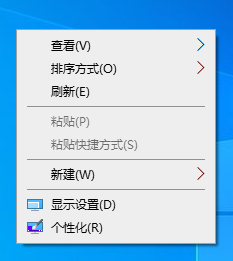
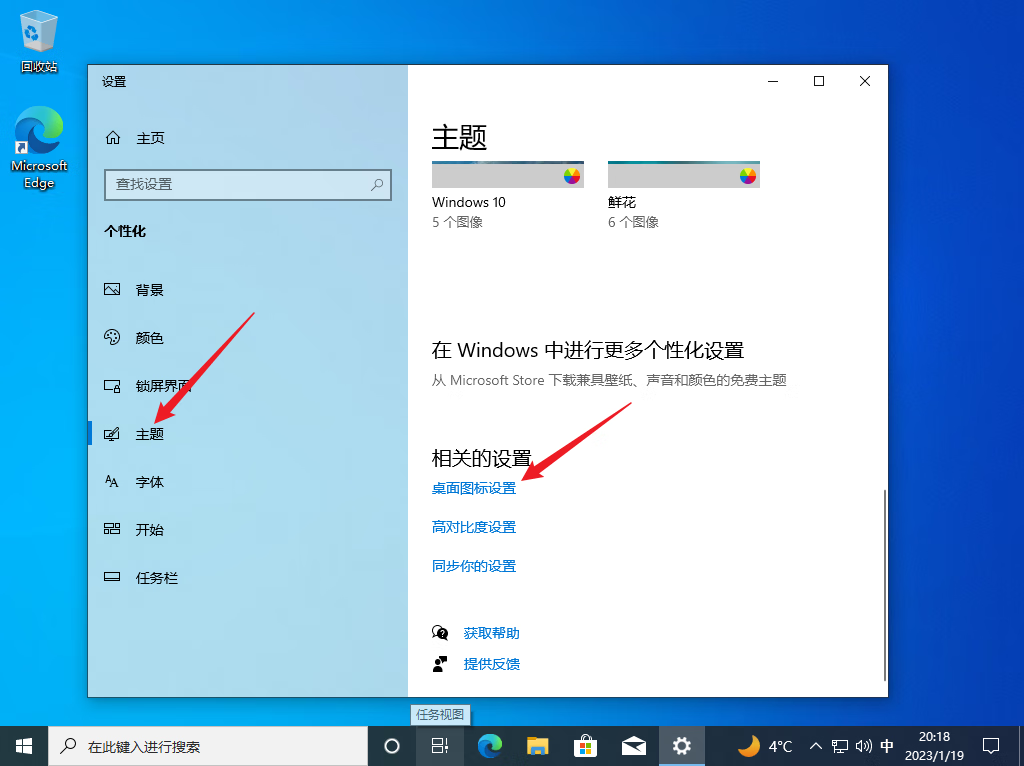
选择你想要的
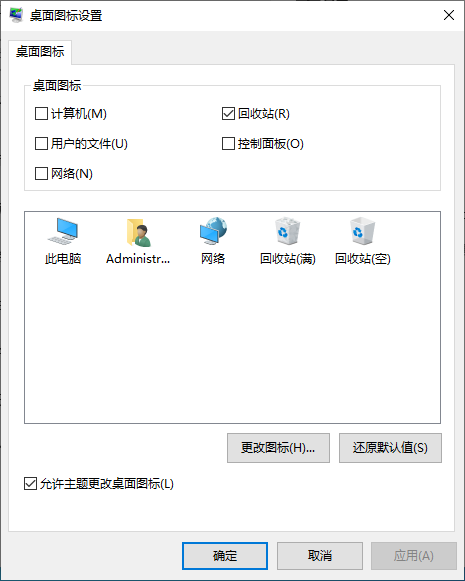
关闭”Windows锁屏界面聚焦“、”提示花絮“

关闭“在开始菜单或任务栏的跳转列表中以及文件资源管理器的快速使用中显示最近打开的项”

修改文件管理器默认打开位置
打开资源管理器 - 文件

选择“更改文件夹和搜索选项”

如图

打开“文件后缀名显示”、“隐藏项目显示”
资源管理器左上角 - 查看

修改电源设置
控制面板 - 硬件和声音 - 电源选项 - 高性能



- 如果没有高性能


修改电源按钮功能(关闭Windows 10 快速启动)
选择电源按钮的功能 - 更改当前不可用的设置

如图 - 记得保存修改


修改高性能电源计划设置
高性能 - 更改计划设置 - 按需设置
- 笔记本与台式机有细微差别,影响不大


更改高级电源设置 - 处理器电源管理 - 拉满

关闭重启后重新打开应用
开始 - 设置- 账户 -登录选项



